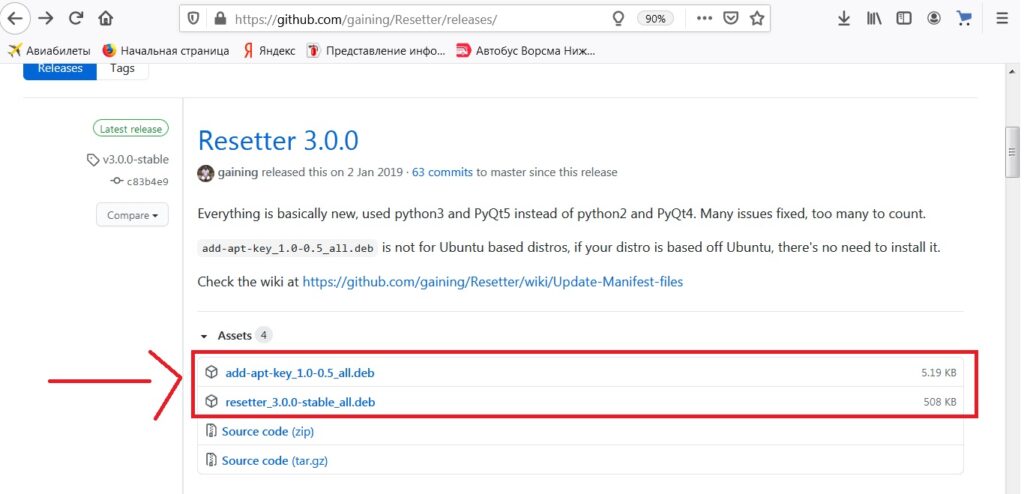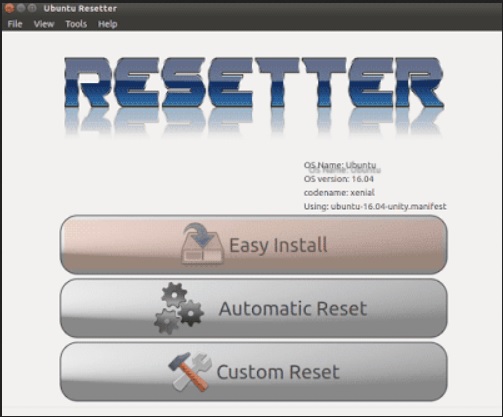- Как сбросить Линукс к заводским настройкам
- Resetter
- Без применения сторонних программ
- Заключение
- Как восстановить Kali linux 2.0
- nikos
- ghostphisher
- nikos
- Трабл с линукс (kali): как восстановить дефолтные настройки?
- How to Factory Reset Kali Linux
- How to Factory Reset Kali Linux
- More Questions About Hacking.
- More Questions About Hacking
- Сбрасываем Debian/Ubuntu к заводским настройкам с Resetter
- Установка Resetter
Как сбросить Линукс к заводским настройкам
Активное пользование устройством, функционирующим на ОС Linux, нередко приводит к его поломке. Любой новичок может вывести систему из строя лишь по той причине, что делает что-то впервые, не разбираясь в этом. В идеале хотелось бы иметь возможность легко обнулить настройки, вернувшись к значениям по умолчанию. Иными словами, вернуть Линукс к заводским настройкам.
На самом деле, такая возможность уже существует. Чтобы осуществить задуманное в жизнь, можно воспользоваться специальной программой Resetter. Пользователи отзываются о данной утилите весьма положительно, однако существуют и минусы. Например, то, что Resetter поддерживает новые дистрибутивы с задержкой.
Рассмотрим сброс операционной системы Линукс на примере Debian или Ubuntu двумя способами:
- через программу Resetter;
- через терминал.
Resetter
Resetter — сторонняя программа, которая может привести Линукс к заводским настройкам. Она дает возможность выбрать два варианта:
- автоматический — полный сброс;
- пользовательский — в этом режиме доступны различные опции.
Выбираем самый последний релиз. В моем случае это 30.
Перейдем в раздел, где лежат скаченные файлы, в моем случае это «Загрузки».
Открываем терминал и вводим команды.
$ sudo bash
# apt install gdebi
# gdebi add-apt-key_1.0-0.5_all.deb
# gdebi resetter_1.1.2-stable_all.deb
Программа предлагает три варианта:
- Easy Install — выбирает приложение ресеттер. Данный метод не эффективный.
- Automatic Reset — в данном варианте удалятся домашние каталоги и пользователи.
- Custom Reset — ручной режим. Приложение покажет установленные пакеты и даст возможность выбрать пакеты, которые нужно удалить.
Выбираем второй вариант и операционная система сбросится до заводских настроек.
Без применения сторонних программ
Чтобы вернуться к старым настройкам, пользователю потребуется установочный диск Ubuntu. На нем содержится перечень пакетов, необходимых для установки (эти файлы помечены следующим образом: *.manifest), а также для удаления по завершению этого процесса.
Важное примечание: воспользуйтесь диском, с которого была установлена ОС изначально. Так вы сможете перестраховаться, поскольку совпадет версия системы и архитектура. Установка ОС с другого диска может привести к усугублению текущих проблем с устройством.
Откройте диск Ubuntu, воспользовавшись для этих целей менеджером архивов. Перейдите в каталог «Casper» и найдите в нем файлы, указанные ниже:
После этого вам нужно скопировать эти файлы в любую папку. В этом каталоге необходимо открыть терминал для выполнения конкретной команды. Впишите в строку терминала Линукс следующий текст:
$ join -v 1 packagelist.txt
Данная команда предназначена для выявления тех пакетов, содержащихся в первом файле и отсутствующих во втором. Теперь нужно установить всё то, чего не достает в системе. Для этого снова запустите терминал и введите:
$ sudo apt install ` cat diff.txt | grep -o ’^\S*’`
Если некоторые пакеты не смогут откатиться до старых версий, рекомендуется принять этот факт, как данность. Пользователю лучше смириться с таким положением дел. Попытка откатить пакеты повторно может нанести непоправимый урон системе.
Чтобы произвести сброс настроек рабочего окружения, воспользуйтесь специальной командой. Как и в предыдущих случаях, просто впишите в окно следующий запрос:
Заключение
Система Ubuntu/Debian не оснащена опцией сброса настроек, однако способы решения этой проблемы есть, и они представлены в данной статье. Выберите самый удобный вариант возвращения к значениям по умолчанию и подарите свой ОС вторую жизнь.
Если вышеуказанные способы сброса настроек ОС не дали нужного результата, пользователю придется применить самый радикальный метод решения проблемы – полную перестановку системы. Но не стоит бояться! Процесс переустановки Ubuntu не займет много времени. Для сравнения, та же переустановка Windows считается более затяжным процессом.
Источник
Как восстановить Kali linux 2.0
nikos
ghostphisher
местный
Единственный на 100% универсальный способ: не совать руки куда не понимаешь.
Для пытливого ума . и для блудливых ручек:
— сделайте команду:
nikos
Единственный на 100% универсальный способ: не совать руки куда не понимаешь.
Для пытливого ума . и для блудливых ручек:
— сделайте команду:
Я ещё спрасил как сделать откат
Единственный на 100% универсальный способ: не совать руки куда не понимаешь.
Для пытливого ума . и для блудливых ручек:
— сделайте команду:
Конечно спасибо что ответили
Но вы бы описали что это команда делает и сразу бы сказали что она сносит ядро тогда было всё окей
А то у меня была настроеная kali linux с важной инфой которую мне теперь придётся восстанавливать
Если хотите помочь то помогайте а не вредите
Спасибо но мне надо сделать откат изменений до первой загрузки вы не совсем в тему как говорят в винде откатить до заводского состояния
Я ещё спрасил как сделать откат
Конечно спасибо что ответили
Но вы бы описали что это команда делает и сразу бы сказали что она сносит ядро тогда было всё окей
А то у меня была настроеная kali linux с важной инфой которую мне теперь придётся восстанавливать
Если хотите помочь то помогайте а не вредите
Спасибо но мне надо сделать откат изменений до первой загрузки вы не совсем в тему как говорят в винде откатить до заводского состояния
Мне нужно сделать откат до начального состаяния
Источник
Трабл с линукс (kali): как восстановить дефолтные настройки?
Необычное что-то произошло. делал обычный sudo apt-get update && sudo apt-get dist-upgrade -y (никогда проблем не было) и почти в конце всё закрылось, gnom перезагрузился, но видно только цвета background менюшек и всё. Нету текста и иконок (никаких). Хотя всё открывается (не надолго) и вылетает на экран ввода логина и пароля. Место свободного было 16 Гб (обновления были на 1,5 Гб), кали стоит второй ОС (кстати grub обновился. и стал «синим»). Репозитории официальные, других не добавлял. Короче суть, есть способ сбросить всё к дефолтным настройкам?
п.с. Версия через терминал заново обновиться не катит — вылетает сразу на ввод логина (как при блокировке экрана). Есть возможность зайти в recovery, но в этом режиме не видит интернет. Как быть?
UPD
по каким-то причинам, не загружает картинку вообще( никак, смотрите тут:
https://tomnolane.ru/333.JPG
п.с. добавил юзера нового, права sudo — результат тот же, только фон раб стола синий (дефолтный). Также при открытии любой вещи, 2-3 сек и перекидывает на экран ввода логина.
п.с.с. слева в менюшке, вверху всё есть, но не видно. Т.е. если нажать (не важно на что) то откроется на 2-3 сек и перекинет.
Собственно обновляю вопрос: как правильно тогда снести linux (повторюсь, он 2-ой системный стоит, 1- Win7). И заново поставить? На флеху скачать, запуститься с неё и потом во время установки — форматнуть? или лучше сразу через win форматнуть и на чистый диск устанавливать?
Источник
How to Factory Reset Kali Linux
How to factory reset Linux | How to Factory Reset Kali Linux | dconf reset -f / | Kali Linux full factory reset | How to Factory Reset Kali Linux
How to Factory Reset Kali Linux
Today I will tell you how you can reset the settings of your Kali Linux operating system. If all this process is going to be easy then you will not have any problem in any way.
More Questions About Hacking.
After resetting your Kali Linux operating system, all the settings in your system will be the same as before when you installed Kali Linux the first time. After resetting your operating system, only the settings of your operating system will be reset and no tool or software and files of any kind will be deleted.
To do all this process, you have to log in to your root user and then enter some commands so that you can reset your operating system.
To reset your operating system, you will have to enter some comments, which will be shown in the section of the command below. After putting this comment, you have to wait a while so that all your settings will be reset.
Keep in mind one thing when you run this command in your terminal, then you should be logged into your admin user. If you are not logged in, it will ask you for the password of your admin user.
After putting this comment your operating system will be exactly the same as before, but no tool of any kind will be deleted. After resetting your operating system, you can decorate it even better and can customize it according to your own.
More Questions About Hacking
reset kali linux
how to reset kali linux
how to factory reset kali linux
how to reset kali linux to default settings
factory reset kali linux
kali linux factory reset command
reset kali linux to factory settings
reset kali
kali linux factory reset
reset or restore kali linux to factory settings
restore kali linux
how to reset kali linux to factory settings
kali linux reset
reset kali linux to default
how to reset kali
kali linux reset all settings
how to restore kali linux
réinitialiser kali linux
how to restore kali linux to factory
how to reset kali linux terminal
kali linux zurücksetzen
reset kali linux settings
how to reset all settings in kali linux
how to reset kali linux to factory
kali factory reset
Источник
Сбрасываем Debian/Ubuntu к заводским настройкам с Resetter
Если вы часто экспериментируете со своей системой, и пользуетесь Debian, Ubuntu, Linux Mint или Elementary, то вам не обязательно переустанавливать свою систему. В случае необходимости можно воспользоваться утилитой Resetter, которая приведет вашу систему в первоначальное состояние. Resetter написана при помощи языка программирования python и pyqt. В данной утилите имеется два режима сброса вашей системы, это автоматический режим, при котором сбрасывается все, включая и файловую систему. А так же имеется и пользовательский сброс, при котором предлагаются различные настройки для сброса системы. Первым делом необходимо установить Resetter. PS на данный момент данный скрипт работает на версиях:
- Elementary OS 5.0
- Deepin OS 15.8, 15.9, 15.10
- Debian Gnome 9.6, 9.7, 9.9, 10.0
- Debian KDE 10.0
- Linux Mint Cinnamon 18.3, 19, 19.1, 19.2
- Linux Mint 18.3 Mate
- Ubuntu Gnome 18.04, 18.10, 19.04
- Ubuntu Unity 16.04
- Parrot OS Mate 4.7
По крайне мере так заявлено разработчиком, но, есть вероятность работы и на более свежих версиях систем. Ждем обновления данного скрипта для более новых систем Linux, надеюсь разработчик его не прекратит поддерживать.
Установка Resetter
Для того что бы установить Resetter, переходим на github и скачиваем deb пакет. Необходимо скачать два файла, “add-apt-key” и так же “resetter”. Там же можно скачать и исходный код Resetter. После чего необходимо установить Resetter в нашу систему. Для примера я буду устанавливать Resetter через терминал, дабы сделать инструкцию более универсальной. И так, открываем в терминал и и переходим в директорию со скаченным deb пакетом утилиты Resetter. Далее вводим команду для установки “sudo gdebi и название пакета”:
sudo apt install gdebi
sudo gdebi add-apt-key_1.0-0.5_all.deb
sudo gdebi resetter_3.0.0-stable_all.deb
Замечу, что на момент написания данной статьи, версия Resetter 3.0.0, в вашем же случае возможно версия будет другой, так что не забудьте изменить ее при условии копирования команды с сайта:
Источник